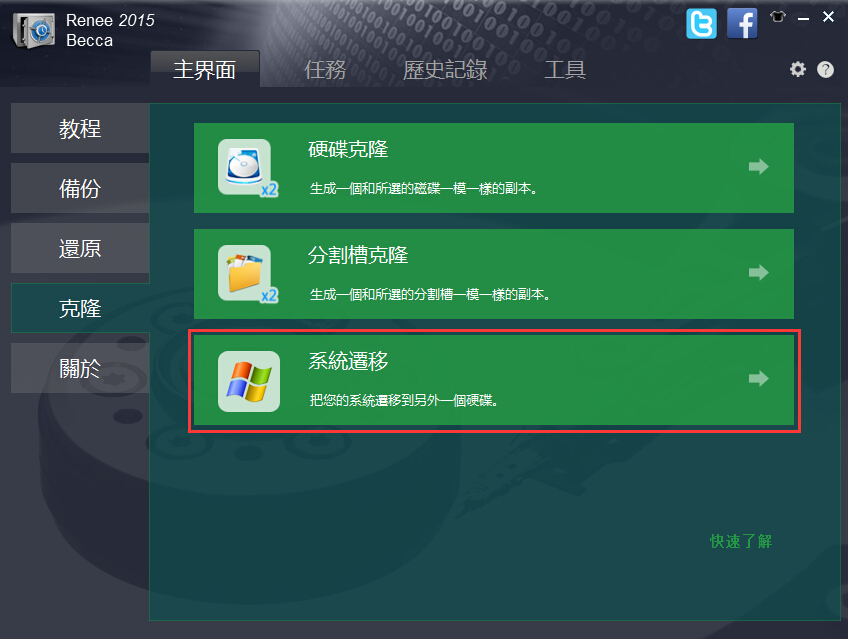2016-1-13 劉恩綺 客服部資深專員
最後由李浩然於 2022-1-19進行了更新
摘要
需要將電腦HDD升級到SSD?專業系統轉移軟體Renee Becca助您直接將Win7轉移至SSD,無需重灌系統,也無需重新安裝軟體程式。省時、高效!
Windows 7電腦使用一段時間後,電腦的性能表現可能會有所下降,又或者是因為磁碟空間不足而需要升級硬碟。而隨著SSD的興起及價格下降,不少用戶在為更換硬碟的時候可能會考慮將Windows 7遷移至SSD,將原來的HDD專門用於存儲資料。但是不少用戶可能會猶豫不決,因為更換硬碟就意味著需要重灌系統、重新安裝所有的軟體及進行相關設定。不想浪費時間在重灌系統及安裝軟體上?最省時、高效的方法就是將原來HDD中的系統及安裝在系統碟的軟體、資料完整克隆到SSD中,既可保留自己熟悉的系統,也可以免除重灌作業系統及安裝軟體的煎熬。
使用專業系統遷移軟體 – Renee Becca可一次性將Win7及系統槽內的軟體、檔案直接遷移到SSD,無需製作作為中介的映像檔案,简单三步即可完成遷移,并立即開機使用!
專業檔案備份還原、克隆、系統遷移軟體 - Renee Becca

內建多種功能,如備份、還原、克隆、系統遷移至SSD等。
支援完美克隆磁碟/分割槽/磁碟到新硬碟。硬碟克隆完成後,可立即使用新硬碟開機使用。
在系統遷移、硬碟克隆時對SSD自動進行4K對齊。
支援硬碟、分割槽、資料夾的備份與還原。提供多種備份方案任君選擇。
可為不同的備份對象制定自動備份時間表及進階設定,選擇特定的備份方案,方便您管理及更新備份。
內建多種功能,如備份、還原、克隆、系統遷移至SSD等。
支援完美克隆磁碟/分割槽/磁碟到新硬碟。硬碟克隆完成後,可立即使用新硬碟開機使用。
在系統遷移、硬碟克隆時對SSD自動進行4K對齊
相容:Windows 10 / 8.1 / 8 / 7 / Vista / XP / 2008 / 2012(32bit/64bit) / Server 2008
第二步:在彈出視窗中選擇遷移的目標磁碟。
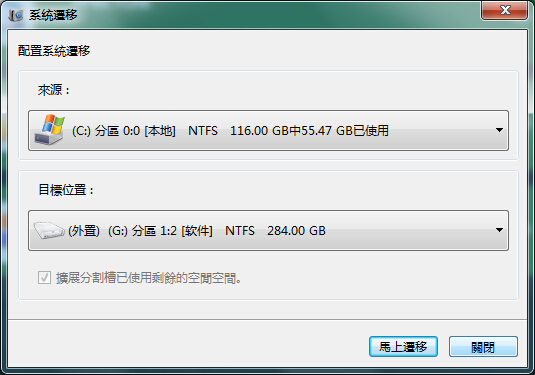
相關主題 :
讓電腦瞬間加速!教你將Windows作業系統從HDD轉移/遷移至SSD
2025-07-10
鐘雅婷 : 想快速提升電腦性能,可以考慮將作業系統遷移至響應速度更快的SSD固態硬碟中!與重灌系統相比...